В процессе использования компьютера в системе накапливается множество разнообразного электронного мусора, который тормозит работу. Для очистки системы удобно использовать утилиту под названием CCleaner, разработчиком которой является компания Piriform. Это программа имеет многочисленные положительные отзывы.
Пользователь ПК должен помнить, что пока он работает, общается или играет в игры, внутри системы постоянно производится запись и удаление различных файлов. Поэтому со временем в системе происходит накопление электронного «мусора», а также различных ошибок реестра.
Для исправления ситуации следует использовать специальную программу для очистки, разработанную компанией Piriform. Называется эта утилита CCleaner, и, как свидетельствуют отзывы, она прекрасно справляется с поставленными передней задачами.
[toc]
Установка
Прежде чем начать очистку домашнего компьютера от электронного «мусора», необходимо скачать CCleaner. Программа распространяется бесплатно, поэтому особых проблем при скачивании возникнуть не должно. Можно скачать программу на официальном сайте или воспользоваться сайтами-распространителями.

Утилита CCleaner – это простой и эффективный инструмент, который используется для чистки и оптимизации операционных систем Windows разрядностью 32 и 64 bit. Обновленная версия выходит примерно раз в месяц. Каждая новая версия является более мощной и быстрой. Сегодня можно воспользоваться версией для систем Windows xp, 7,8, 10 (разрядность 32 и 64 bit)
Совет! Помимо версий для Windows xp, 7,8, 10, можно сказать утилиту, разработанную компанией piriform для операционной системы Mac OS и Android.
Компания выпускает несколько вариантов CCleaner, это:
- free – самый популярный вариант, позволяющий использовать ПО бесплатно. Версия не имеет технической поддержки, однако, как свидетельствуют отзывы, версии free CCleaner вполне достаточно для обслуживания домашнего компьютера;
- home – софт для домашнего использования с техподдержкой, является платным;

- bisiness – вариант, для использования в коммерческих целях, имеет улучшенную техподдержку;
- network – софт для локальных сетей, включающих до 10 компьютеров.
Решив провести оптимизацию домашнего компьютера, стоит скачать free версию CCleaner для windows xp, 7, 8 или 10 (разрядность 32 и 64 bit) на русском языке. Установка CCleaner проходит максимально просто, никаких «подводных камней» нет.
Запуск и использование
После того, как программа будет установлена, ее нужно запустить. При этом на экране появиться рабочее окно. Вверху окна можно увидеть информацию о скачанной версии, слева – рабочие иконки с надписями:
- Очистка;
- Реестр;
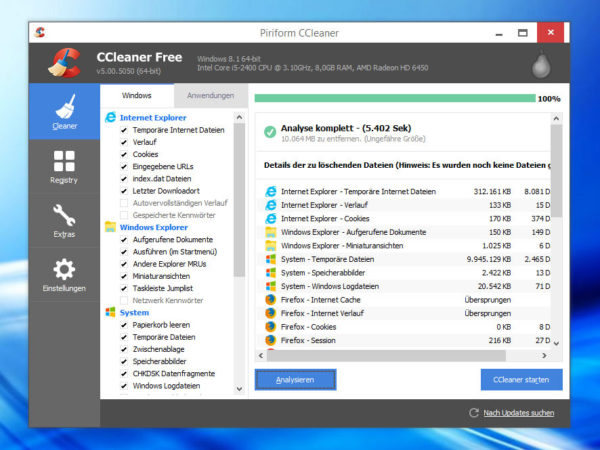
- Сервис;
- Настройки.
Настройка
Несмотря на то, что раздел «настройка» находиться в самом низу, начать работу стоит именно с него. В разделе находятся следующие разделы:
- настройка – это раздел, в котором можно выбрать язык и настроить режимы работы программы;
- cookie-файлы – раздел, с котором может быть проведена настройка исключение для удаления cookie;
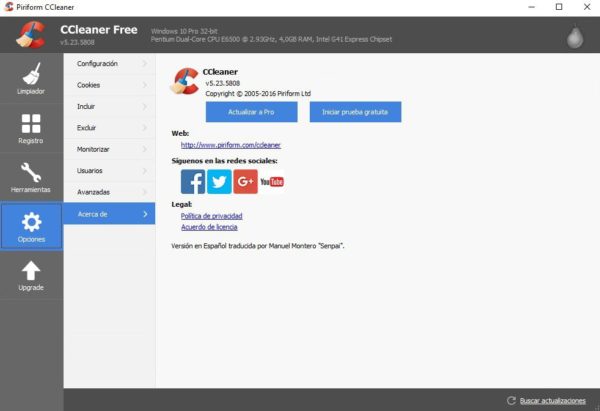
- включения и исключения – это разделы, позволяющие выбрать папки, которые должны очищаться в первую очередь, а также те, для которых чистка не нужна;
- дополнительные настройки позволяют сделать работу программы еще удобнее.
Очистка
Этот раздел используется, если необходима чистка системы. Действовать нужно так:
- убедиться, что все разделы, которые требуется очистить, отмечены галочками;
- включить «анализ», после чего программа начнет отделять ненужные файлы;
- после завершения анализа, нажать кнопку «очистка».
Реестр
Этот раздел используется для устранения ошибок реестра. Порядок действий:
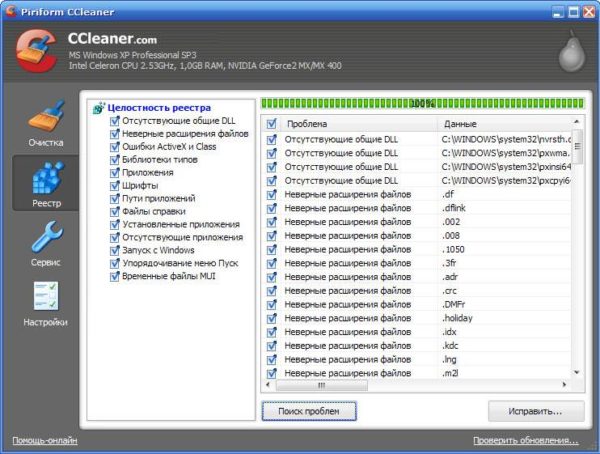
- нажать кнопку «поиск проблем»;
- после завершения анализа, создать резервные копии удаляемых файлов (если это необходимо);
- удалить ошибки.
Совет! CCleaner очень аккуратно относится к сохранению целостности реестра, поэтому можно не беспокоится, что программа удалит нужные записи.
Сервис
В этом разделе имеется четыре отдельных вкладки, это:
- Удаление программ. Этот раздел используется по прямому назначению.
- Автозагрузка. Раздел дает возможность включить или исключить программы, которые загружаются вместе с ОС;
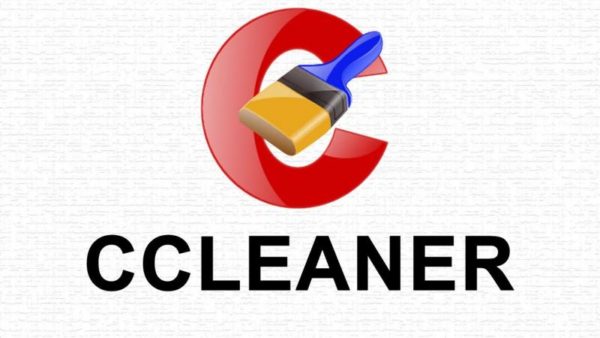
- Восстановление. Раздел, позволяющий восстановить ране сохраненные настройки.
- Стирание диска. Раздел, позволяющий полностью очистить диск.
Неполадки
Иногда пользователи сталкиваются с тем, что у них не запускается CCleaner. Такая неполадка, чаще всего, связана с заражением вирусами или сбоем в системе. Можно попробовать «вылечить» компьютер, воспользовавшись бесплатной лечащей утилитой. Но если это не помогло, придется обращаться к специалистам.
Итак, CCleaner – это полезная утилита, которая позволяют удалить лишнее и оптимизировать работу ПК. Работать с программой легко, но новичкам на первом этапе лучше не пытаться изменять стандартные настройки, чтобы не удалить нужные данные.
